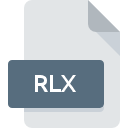
Bestandsextensie RLX
XMetaL Compiled Form
-
DeveloperJustSystems Corp.
-
Category
-
Populariteit0 ( votes)
Wat is RLX bestand?
RLX is een bestandsextensie die gewoonlijk wordt geassocieerd met XMetaL Compiled Form -bestanden. XMetaL Compiled Form specificatie is gemaakt door JustSystems Corp.. Bestanden met de extensie RLX kunnen worden gebruikt door programma's die worden gedistribueerd voor het platform Windows. Bestanden met de extensie RLX zijn gecategoriseerd als Verschillende bestanden -bestanden. De Verschillende bestanden -subset bestaat uit 6033 verschillende bestandsindelingen. XMetaL is veruit het meest gebruikte programma voor het werken met RLX-bestanden. Op de officiële website van de ontwikkelaar van JustSystems Corp. vindt u niet alleen gedetailleerde informatie over de XMetaL -software, maar ook over RLX en andere ondersteunde bestandsindelingen.
Programma's die RLX bestandsextensie ondersteunen
Hieronder staat een tabel met programma's die RLX-bestanden ondersteunen. Bestanden met de extensie RLX zijn, net als andere bestandsindelingen, te vinden op elk besturingssysteem. De bestanden in kwestie kunnen worden overgedragen naar andere apparaten, mobiel of stationair, maar mogelijk zijn niet alle systemen in staat om dergelijke bestanden correct te verwerken.
Hoe open je een RLX-bestand?
Het niet kunnen openen van bestanden met de extensie RLX kan verschillende oorzaken hebben. Aan de andere kant, de meest voorkomende problemen met betrekking tot XMetaL Compiled Form bestanden zijn niet complex. In de meeste gevallen kunnen ze snel en effectief worden aangepakt zonder hulp van een specialist. We hebben een lijst opgesteld waarmee u uw problemen met RLX-bestanden kunt oplossen.
Stap 1. Verkrijg de XMetaL
 Problemen met het openen en werken met RLX-bestanden hebben hoogstwaarschijnlijk te maken met het feit dat er geen goede software compatibel is met RLX-bestanden op uw machine. Om dit probleem op te lossen, gaat u naar de ontwikkelaarswebsite XMetaL, downloadt u het hulpprogramma en installeert u het. Zo gemakkelijk is het Bovenaan de pagina vindt u een lijst met alle programma's die zijn gegroepeerd op basis van ondersteunde besturingssystemen. De veiligste methode om XMetaL geïnstalleerd te downloaden is door naar de website van de ontwikkelaar (JustSystems Corp.) te gaan en de software te downloaden met behulp van de aangeboden links.
Problemen met het openen en werken met RLX-bestanden hebben hoogstwaarschijnlijk te maken met het feit dat er geen goede software compatibel is met RLX-bestanden op uw machine. Om dit probleem op te lossen, gaat u naar de ontwikkelaarswebsite XMetaL, downloadt u het hulpprogramma en installeert u het. Zo gemakkelijk is het Bovenaan de pagina vindt u een lijst met alle programma's die zijn gegroepeerd op basis van ondersteunde besturingssystemen. De veiligste methode om XMetaL geïnstalleerd te downloaden is door naar de website van de ontwikkelaar (JustSystems Corp.) te gaan en de software te downloaden met behulp van de aangeboden links.
Stap 2. Update XMetaL naar de nieuwste versie
 Als de problemen met het openen van RLX-bestanden nog steeds optreden, zelfs na het installeren van XMetaL, is het mogelijk dat u een verouderde versie van de software hebt. Controleer op de website van de ontwikkelaar of een nieuwere versie van XMetaL beschikbaar is. Soms introduceren softwareontwikkelaars nieuwe formaten in plaats van die al worden ondersteund, samen met nieuwere versies van hun toepassingen. Dit kan een van de oorzaken zijn waarom RLX-bestanden niet compatibel zijn met XMetaL. De nieuwste versie van XMetaL moet alle bestandsindelingen ondersteunen die compatibel zijn met oudere versies van de software.
Als de problemen met het openen van RLX-bestanden nog steeds optreden, zelfs na het installeren van XMetaL, is het mogelijk dat u een verouderde versie van de software hebt. Controleer op de website van de ontwikkelaar of een nieuwere versie van XMetaL beschikbaar is. Soms introduceren softwareontwikkelaars nieuwe formaten in plaats van die al worden ondersteund, samen met nieuwere versies van hun toepassingen. Dit kan een van de oorzaken zijn waarom RLX-bestanden niet compatibel zijn met XMetaL. De nieuwste versie van XMetaL moet alle bestandsindelingen ondersteunen die compatibel zijn met oudere versies van de software.
Stap 3. Wijs XMetaL aan RLX bestanden toe
Als het probleem in de vorige stap niet is opgelost, moet u RLX-bestanden koppelen aan de nieuwste versie van XMetaL die u op uw apparaat hebt geïnstalleerd. Het proces van het koppelen van bestandsindelingen aan de standaardtoepassing kan verschillen in details, afhankelijk van het platform, maar de basisprocedure lijkt erg op elkaar.

De eerste keuze-applicatie selecteren in Windows
- Klik met de rechtermuisknop op RLX om een menu te openen waaruit u de optie selecteren
- Selecteer vervolgens de optie en open vervolgens met de lijst met beschikbare applicaties
- Als u het proces wilt voltooien, selecteert item en selecteert u met de bestandsverkenner de XMetaL installatiemap. Bevestig door aan te Altijd deze app gebruiken voor het openen van RLX-bestanden openen en op klikken.

De eerste keuze-applicatie selecteren in Mac OS
- Klik met de rechtermuisknop op het RLX-bestand en selecteer
- Ga door naar de sectie . Als deze is gesloten, klikt u op de titel voor toegang tot de beschikbare opties
- Selecteer de juiste software en sla uw instellingen op door op wijzigen te klikken
- Ten slotte zal een Deze wijziging worden toegepast op alle bestanden met RLX extensie bericht zou moeten verschijnen. Klik op de knop om uw keuze te bevestigen.
Stap 4. Zorg ervoor dat het RLX-bestand compleet is en geen fouten bevat
Mocht het probleem na het uitvoeren van de stappen 1-3 nog steeds optreden, controleer dan of het RLX-bestand geldig is. Het is waarschijnlijk dat het bestand beschadigd is en dus niet toegankelijk is.

1. De RLX is mogelijk geïnfecteerd met malware - zorg ervoor dat u deze scant met een antivirusprogramma.
Als RLX inderdaad is geïnfecteerd, is het mogelijk dat de malware het openen blokkeert. Het wordt aanbevolen om het systeem zo snel mogelijk op virussen en malware te scannen of een online antivirusscanner te gebruiken. Als het RLX-bestand inderdaad is geïnfecteerd, volgt u de onderstaande instructies.
2. Zorg ervoor dat het bestand met de extensie RLX compleet en foutloos is
Als u het problematische RLX-bestand van een derde hebt verkregen, vraag hen dan om u een ander exemplaar te bezorgen. Het is mogelijk dat het bestand niet correct is gekopieerd naar een gegevensopslag en onvolledig is en daarom niet kan worden geopend. Het kan gebeuren dat het downloadproces van het bestand met de extensie RLX is onderbroken en dat de bestandsgegevens defect zijn. Download het bestand opnieuw van dezelfde bron.
3. Zorg ervoor dat u over de juiste toegangsrechten beschikt
Sommige bestanden vereisen verhoogde toegangsrechten om ze te openen. Log in met een beheerdersaccount en zie Als dit het probleem oplost.
4. Controleer of uw systeem kan omgaan met XMetaL
Als het systeem onvoldoende bronnen heeft om RLX-bestanden te openen, probeer dan alle actieve applicaties te sluiten en probeer het opnieuw.
5. Controleer of u de nieuwste updates voor het besturingssysteem en stuurprogramma's hebt
De nieuwste versies van programma's en stuurprogramma's kunnen u helpen bij het oplossen van problemen met XMetaL Compiled Form -bestanden en zorgen voor de beveiliging van uw apparaat en besturingssysteem. Het is mogelijk dat een van de beschikbare systeem- of stuurprogramma-updates de problemen met RLX-bestanden met betrekking tot oudere versies van bepaalde software oplost.
Wilt u helpen?
Als je nog meer informatie over de bestandsextensie RLX hebt, zullen we je dankbaar zijn als je die wilt delen met de gebruikers van onze site. Gebruik het formulier hier en stuur ons je informatie over het RLX-bestand.

 Windows
Windows 
